Als sudo-Benutzer können Sie als Root-Benutzer Befehle ausführen und auf Dateien zugreifen, jedoch mit Ihrem eigenen Passwort. Sie müssen das Root-Passwort nicht kennen oder zum Root-Benutzer wechseln. Fügen Sie einfach sudo vor dem Befehl hinzu, um es mit Root-Rechten auszuführen.
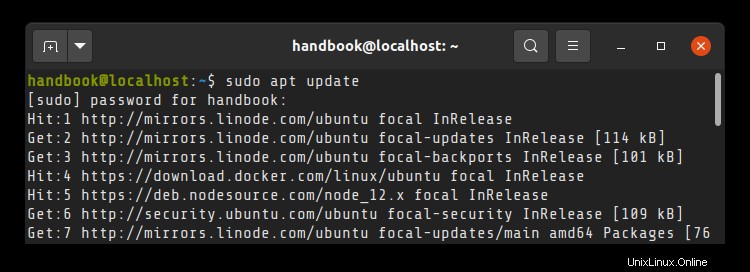
In Ubuntu- und Debian-basierten Linux-Systemen ist sudo praktisch gleichbedeutend mit root, aber in Wirklichkeit ist sudo viel mehr als das.
Aber ich werde hier nicht näher auf sudo eingehen. Ich zeige nur, wie Sie einen sudo-Benutzer zu Ubuntu oder Debian hinzufügen können.
sudo usermod -aG sudo <username>Das war zu kurz, oder? Mach dir keine Sorgen! Ich erkläre die Schritte im Detail.
Hinzufügen eines sudo-Benutzers in Ubuntu und Debian
Ich verwende Ubuntu in diesem Tutorial, aber die hier erwähnten Schritte sollten auch für Debian und viele andere Linux-Distributionen gelten.
Die hier verwendeten Befehle sind Standard-Linux-Befehle und sollten standardmäßig auf den meisten Linux-Distributionen installiert werden. Ich bin mir jedoch nicht sicher, ob alle Linux-Distributionen eine Gruppe namens sudo haben.
Beginnen wir nun mit der Erstellung eines sudo-Benutzers oder sudoer in der Linux-Befehlszeile.
Schritt 1:Erstellen Sie einen neuen Benutzer [falls er noch nicht existiert]
Bitte überprüfen Sie die auf Ihrem Linux-System vorhandenen Benutzer. Wenn der Benutzer, dem Sie sudo-Zugriff gewähren möchten, nicht existiert, besteht der erste Schritt darin, diesen Benutzer zu erstellen.
Denken Sie daran, dass der Benutzer ein normaler Benutzer ist, wenn Sie ihn erstellen. Sie fügen es im nächsten Schritt zur sudoer-Liste hinzu.
Hinweis: Durch das Hinzufügen eines neuen Benutzers wird auch eine Benutzergruppe mit dem gleichen Namen wie der Benutzer in Ubuntu erstellt.
Um einen Benutzer zu erstellen, muss man sudoer oder root sein. Damit soll sichergestellt werden, dass nur Personen, die Rechte über das System haben oder für den Schutz des Systems verantwortlich sind, neue Benutzer erstellen und niemand sonst.
Sie können entweder den Befehl adduser oder useradd zum Hinzufügen eines neuen Benutzers verwenden. Den Unterschied zwischen adduser und useradd können Sie hier nachlesen.
Ich werde hier den Befehl adduser verwenden.
sudo adduser <username>Wenn Sie Ihr Passwort eingeben, ist es unsichtbar, aber Sie können auch die Lösch- oder Rücktaste verwenden, wann immer Sie möchten. Sie können auch die Linux-Verknüpfung Strg+U verwenden, um die gesamte Zeile zu löschen und von vorne zu beginnen.
Hier ist ein Beispiel-Screenshot für die Erstellung eines neuen Handbuchs mit Benutzernamen:
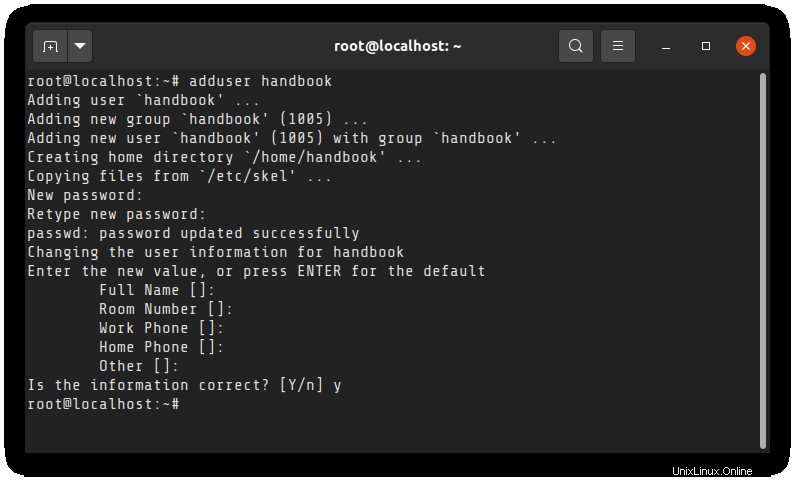
Mit dem Befehl adduser wird auch das Home-Verzeichnis für den Benutzer angelegt.
Es fragt auch nach Details für Namen, Telefonnummern und andere. Sie können die Details eingeben, wenn Sie möchten, dies ist jedoch nicht obligatorisch. Nach der Bestätigung wird der Benutzer erfolgreich erstellt.
Sie können die Erstellung des neuen Benutzers überprüfen, indem Sie den Inhalt des Verzeichnisses /home überprüfen oder den Benutzernamen in der Datei /etc/passwd suchen.
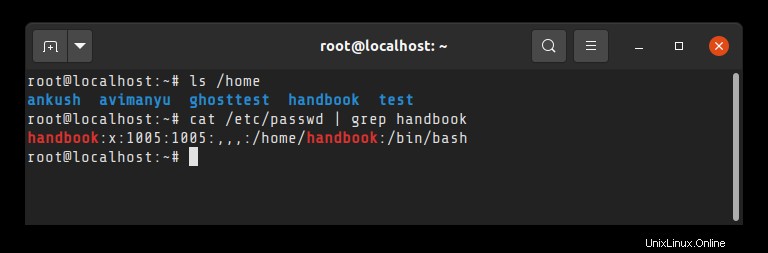
Schritt 2:Machen Sie es zu einem sudo-Benutzer
Sobald der Benutzer erstellt wurde, kann er/sie einfach in einen sudo-Benutzer umgewandelt werden, indem er/sie zur sudo-Gruppe hinzugefügt wird. Ja, das ist es.
Sie müssen -aG-Optionen verwenden. Der a stellt sicher, dass Sie die Gruppe anhängen.
sudo usermod -aG sudo <username>Im obigen Befehl:
- Benutzermod ändert die Eigenschaften und Rechte des Benutzers
- –a Option weist an, die angegebene Gruppe an den Benutzer anzuhängen, ohne den Benutzer aus bestehenden Gruppen zu entfernen. Wenn Sie es verpassen, wird der Benutzer aus einer anderen bestehenden Gruppe entfernt, und das wird für Sie zu einer Qual.
- Option -G listet die Gruppen auf, denen Benutzer hinzugefügt werden sollen. In unserem Fall ist es „sudo“. Es wird also direkt zum Befehl hinzugefügt.
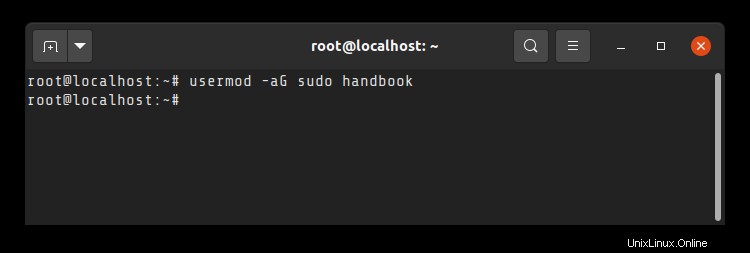
Erfolgreiches Hinzufügen erzeugt keine Ausgabe.
Schritt 3:Sudo-Zugriff verifizieren
Jetzt sollten Sie überprüfen, ob der Benutzer sudo-Zugriff hat oder nicht. Am liebsten verwende ich diesen Befehl:
sudo -l -U <username>Am Ende der Ausgabe dieses Befehls können Sie sehen, ob Sie alle Befehle als sudo (ALL :ALL) ALL ausführen können .
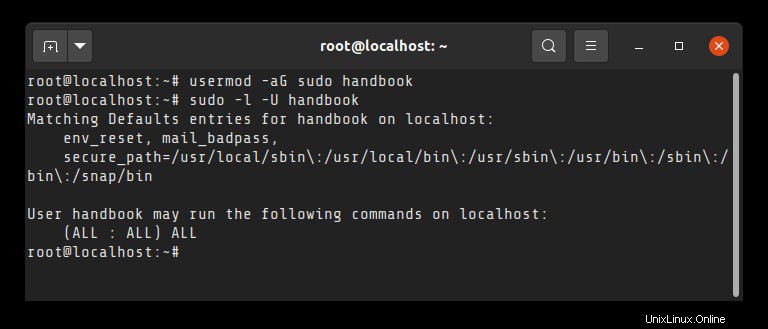
Alternativ können Sie den Benutzer in der Befehlszeile ändern oder sich einfach abmelden und als neuer sudo-Benutzer anmelden und dann versuchen, einen Befehl als sudo auszuführen.
Von diesem Punkt an können Sie jeden Befehl schreiben, der sudoer-Berechtigungen benötigt, indem Sie dem Befehl „sudo“ voranstellen.
Das ist es. Sie haben erfolgreich einen sudo-Benutzer erstellt.
Mit großer Macht kommt große Verantwortung
Ich hoffe, Ihnen hat dieser schnelle Tipp gefallen. Wenn Sie Fragen oder Anregungen haben, können Sie unten einen Kommentar hinterlassen.